word如何快速去除添加页眉下划线?
大家在用Word文档插入页眉时总会有不想要的横线出现,那么我们怎么去掉它呢?下面小编就为大家介绍word如何快速去除添加页眉下划线方法,一起来看看吧
众所周知,在Word中插入页眉页脚之后,下面都会自动带上下划线,有些人就会觉得很不美观,不喜欢,于是问我怎么删除。下面小编为大家介绍快捷去除或添加word页眉下划线方法,来看看吧!
步骤
1、插入页眉后,页眉会自动添加下划线,如下图
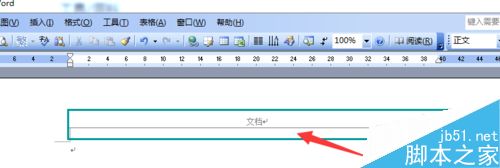
2、想要去除下划线有多种方法
方法一:将光标定位到页眉中,如图
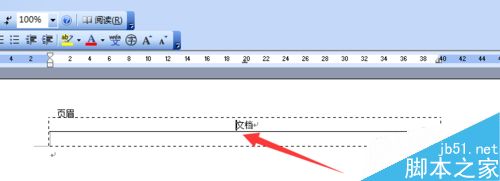
3、在"格式"工具栏种点击格式工具窗口右侧的箭头,如图
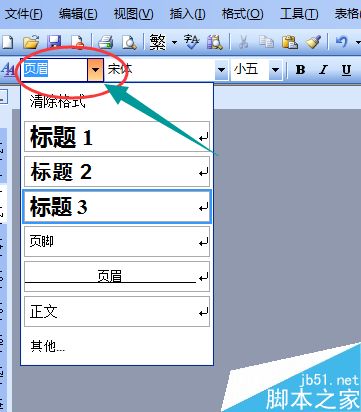
4、点击"正文",如图
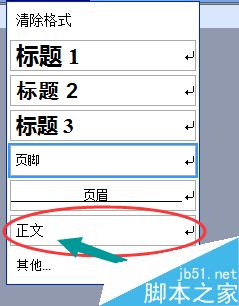
5、页眉下划线就被去除了,显示效果如图
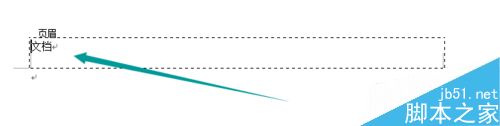
方法二:点击菜单栏中的"格式",如图

选择"格式和样式",右侧出现格式和样式任务窗格,如图
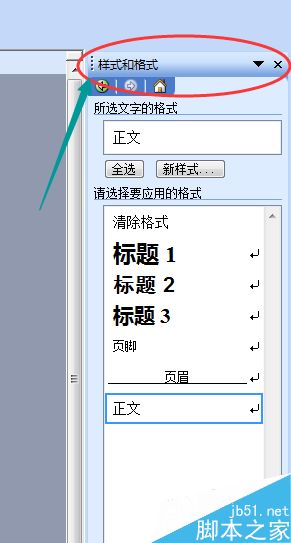
将光标放到页眉上,右侧会出现向下箭头,如图

点击向下箭头,在下拉菜单中点击"修改",出现对话框,如图
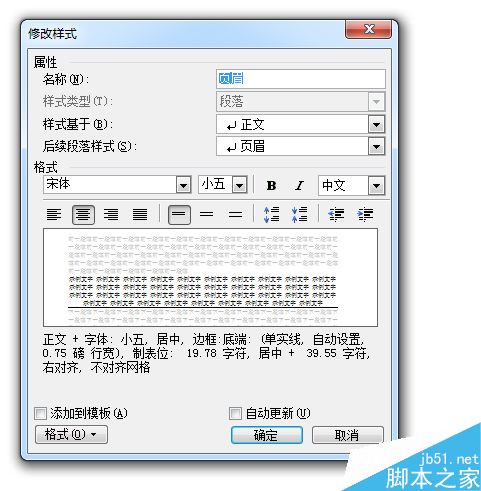
点击"格式",在下拉菜单中选择"边框",如图
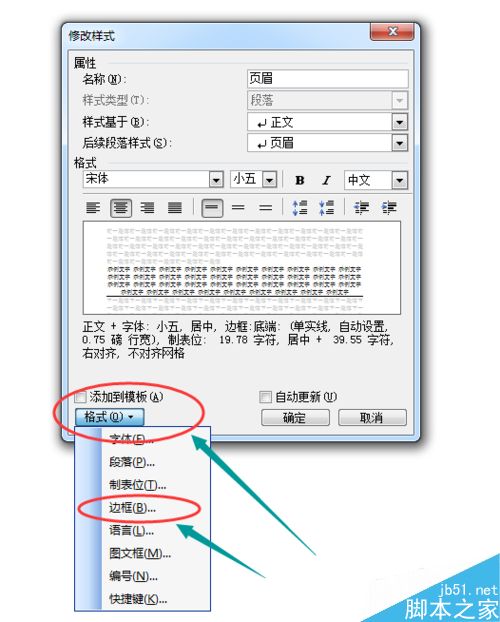
在出现对话框中,点击图中按钮,然后点击确定即可。
以上就是word如何快速去除添加页眉下划线方法介绍,操作很简单的,大家按照上面步骤进行操作即可,希望能对大家有所帮助!
您可能感兴趣的文章
- 06-25office2021永久免费激活方法
- 06-25office专业增强版2021激活密钥2023密钥永久激活 万能office2021密钥25位
- 06-25office2021年最新永久有效正版激活密钥免费分享
- 06-25最新office2021/2020激活密钥怎么获取 office激活码分享 附激活工具
- 06-25office激活密钥2021家庭版
- 06-25Office2021激活密钥永久最新分享
- 06-24Word中进行分栏文档设置的操作方法
- 06-24Word中进行文档设置图片形状格式的操作方法
- 06-24Word中2010版进行生成目录的操作方法
- 06-24word2007中设置各个页面页眉为不同样式的操作方法


阅读排行
推荐教程
- 11-30正版office2021永久激活密钥
- 11-25怎么激活office2019最新版?office 2019激活秘钥+激活工具推荐
- 11-22office怎么免费永久激活 office产品密钥永久激活码
- 11-25office2010 产品密钥 永久密钥最新分享
- 11-22Office2016激活密钥专业增强版(神Key)Office2016永久激活密钥[202
- 11-30全新 Office 2013 激活密钥 Office 2013 激活工具推荐
- 11-25正版 office 产品密钥 office 密钥 office2019 永久激活
- 11-22office2020破解版(附永久密钥) 免费完整版
- 11-302023 全新 office 2010 标准版/专业版密钥
- 03-262024最新最新office365激活密钥激活码永久有效






